O endereço DNS do servidor não foi encontrado... por quê?
Publicados: 2020-09-21Os usuários do Windows 8, Windows 8.1 e Windows 10 reclamaram que, quando tentam acessar alguns sites em seus navegadores, como o Google Chrome, eles recebem uma mensagem de erro que diz: 'O endereço DNS do servidor não pôde ser encontrado.'
Se você encontrou esse problema no seu PC, pode se perguntar o que isso significa e como se livrar dele.
Como você deve saber, todo site tem um nome de domínio e um endereço IP numérico. O endereço IP (Internet Protocol) é uma série de números que representam um site. No entanto, como é difícil memorizar e inserir um URL, o nome de domínio, como example.com, é usado, pois é mais legível e fácil de lembrar. Assim, se você inserir o endereço IP numérico ou o nome de domínio legível por humanos de um site, você ainda chegará à página da web associada.
O que os servidores DNS fazem é combinar o nome de domínio do site que você deseja visitar com seu endereço IP associado. Esse processo acontece rapidamente. No entanto, se o servidor DNS não conseguir recuperar o endereço IP, você receberá a mensagem de erro que está sendo discutida aqui.
Esse problema geralmente ocorre nos seguintes cenários:
- O domínio que você está tentando acessar está inativo.
- O servidor DNS não está acessível.
- Há uma mudança de endereço IP no nível do servidor e seu cache local ainda está retornando o endereço IP antigo.
Como corrigir o erro "Endereço DNS do servidor não foi encontrado"
O erro pode não impedir que você acesse todos os sites. Às vezes, ele pode aparecer em páginas aleatórias, então você ainda poderá realizar pesquisas no Google, mas outros sites, como YouTube e Facebook, não serão carregados.
As soluções que apresentamos abaixo ajudarão você a resolver o problema. No entanto, não há nada que você possa fazer se o problema for devido a uma configuração incorreta do servidor da página da Web que você está tentando visitar.
Como corrigir o problema "Endereço DNS do servidor não encontrado" no Windows 10:
- Resolver problemas de driver de adaptador de rede
- Limpe o cache do host no Google Chrome
- Esvazie e renove o DNS
- Configure seu servidor DNS
- Use uma rede privada virtual (VPN)
- Execute uma redefinição do serviço de cliente DNS
- Procure o IP e adicione-o ao arquivo Hosts
- Excluir arquivos na pasta 'etc'
- Reinstale o Google Chrome
Você pode tentar essas correções na ordem apresentada ou de acordo com seu critério.
Correção 1: Resolver problemas de driver do adaptador de rede
A primeira coisa que você precisa fazer é garantir que o driver do adaptador de rede não esteja ausente ou com defeito. Este driver é responsável por estabelecer a comunicação entre seu computador e suas conexões de rede. Portanto, o erro de DNS pode ocorrer se o driver do adaptador de rede estiver corrompido, incorreto, desatualizado ou não estiver instalado corretamente.
Você pode continuar atualizando o driver. Veremos os diferentes métodos que você pode usar para fazer isso.
Executar uma atualização do Windows
O Windows Update é um serviço da Microsoft que fornece patches, service packs e outras atualizações para seu sistema operacional, garantindo que ele continue funcionando de maneira ideal. Ele também atualiza o software do driver para seus dispositivos de hardware, incluindo o driver do adaptador de rede. Portanto, instalar atualizações do Windows é uma maneira de obter os drivers mais recentes compatíveis com seu dispositivo.
Veja como instalar as atualizações do Windows:
- Abra o aplicativo Configurações no seu computador pressionando a combinação ícone do Windows + I no teclado.
- Clique em Atualização e segurança na página que se abre e, em seguida, clique em Windows Update no painel esquerdo da página subsequente.
- Agora, clique no botão 'Verificar atualizações' no lado direito. O sistema operacional detectará novas atualizações e, em seguida, fará o download e as instalará.
- Reinicie o seu PC para concluir o processo.
Atualize o driver de rede por meio do Gerenciador de dispositivos
Como você está interessado apenas em atualizar o driver do adaptador de rede e pode não se importar em atualizar outros componentes do Windows, você pode ir direto ao Gerenciador de dispositivos e atualizar o driver desejado imediatamente. Siga os passos fáceis abaixo:
- Abra o acessório Executar pressionando a combinação de teclado ícone do Windows + R.
- Digite 'Devmgmt.msc' no campo de pesquisa e pressione Enter no teclado ou clique no botão OK no acessório Executar.
- Quando a janela do Gerenciador de dispositivos for aberta, localize 'Adaptadores de rede' e expanda-o clicando duas vezes nele ou clicando na seta ao lado.
- Clique com o botão direito do mouse no dispositivo adaptador de rede e selecione 'Atualizar software de driver' no menu de contexto.
- Opte por 'Pesquisar automaticamente por software de driver atualizado.' O sistema pesquisará no seu computador e na Internet a versão atualizada do seu driver e, em seguida, fará o download e a instalação.
- Reinicie o computador quando o processo estiver concluído.
Se o driver já estiver atualizado, você pode tentar reinstalá-lo. Ao clicar com o botão direito do mouse em seu dispositivo na Etapa 4, clique em Desinstalar dispositivo. Depois de reiniciar o computador, o sistema reinstalará o driver.
Visite o site do fabricante do seu dispositivo
Outra opção é visitar o site oficial do fabricante do seu PC, procurar a versão mais recente do driver do adaptador de rede e baixá-lo. Em seguida, vá para o local onde o arquivo foi salvo em seu computador e execute-o.
Tenha em mente que este método requer que você conheça as especificações do seu computador para garantir que você obtenha o driver correto. É provável que o site tenha um assistente que detecte as especificações automaticamente. No entanto, se você não estiver confiante sobre esse método, sempre poderá usar um atualizador automático de driver para lidar com seus problemas de driver.
Atualize seus drivers com uma ferramenta automática
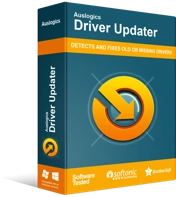
Resolver problemas do PC com o Driver Updater
O desempenho instável do PC geralmente é causado por drivers desatualizados ou corrompidos. O Auslogics Driver Updater diagnostica problemas de driver e permite que você atualize drivers antigos de uma só vez ou um de cada vez para que seu PC funcione melhor
Este é o método mais fácil e eficiente de atualizar os drivers do seu dispositivo. O uso de uma ferramenta como o Auslogics Driver Updater garante que você não terá problemas relacionados a drivers em seu computador. O Driver Updater executa uma verificação completa do seu sistema e detecta drivers ausentes, corrompidos, incorretos e desatualizados, permitindo que você atualize um ou todos eles. Como ele detecta automaticamente as especificações do seu dispositivo, você tem certeza de obter os drivers corretos necessários para o bom funcionamento do seu computador. Ele também executa um backup antes da atualização para que você possa reverter prontamente para as versões anteriores de seus drivers, se necessário.
Reverta seu driver
Se você executou uma atualização logo antes do problema 'Endereço DNS do servidor não encontrado' começar, você pode tentar reverter o driver do adaptador de rede. A nova versão do driver pode estar com defeito, causando o erro.
Correção 2: limpe o cache do host no Google Chrome
A mensagem de erro que aparece quando você tenta visitar um site pode ser causada por extensões e plug-ins de terceiros no Chrome. Portanto, nesse caso, a melhor maneira de resolver o problema é limpar o cache do host, que provavelmente está corrompido ou cheio.
Siga as etapas abaixo para concluir o procedimento:
- Inicie o seu navegador.
- Clique no menu de hambúrguer (os três pontos dispostos verticalmente no canto superior direito da página do navegador) e selecione “Nova janela anônima” no menu de contexto.
Dica: O atalho para abrir uma nova janela anônima é pressionar Ctrl + Shift + N no teclado.
- Quando a janela anônima abrir, digite “chrome://net-internals/#dns” (as aspas não estão incluídas) na barra de endereço e pressione Enter.
- Você encontrará o botão 'Limpar cache do host' na página que se abre. Clique nisso.
- Depois, tente novamente e veja se agora você pode navegar na web normalmente. A mensagem de erro 'Não foi possível encontrar o endereço DNS do servidor' não aparecerá mais. No entanto, se isso ainda acontecer, existem outras correções ainda para tentar.
Correção 3: limpe e renove o DNS
Quando você visita um site, o Windows armazena automaticamente seu endereço IP, permitindo que você acesse o site mais rapidamente na próxima vez. No entanto, você encontra problemas, como o erro 'Não foi possível encontrar o endereço DNS do servidor', quando o cache fica corrompido ou desatualizado. Liberar e renovar o DNS resolve isso. Você terá que executar alguns comandos em um prompt de comando elevado. Basta seguir os passos apresentados abaixo:
- Pressione a tecla de ícone do Windows no teclado para abrir o menu Iniciar. Você também pode clicar no ícone do Windows na tela.
- Digite 'Prompt de comando' na barra de pesquisa. A opção aparecerá nos resultados. Clique com o botão direito do mouse e clique em 'Executar como administrador'.
Alternativamente, você pode abrir a opção Prompt de Comando (Admin) através do menu WinX. Para fazer isso, pressione a combinação de tecla do logotipo do Windows + X ou clique com o botão direito do mouse no ícone do Windows na tela. Quando o menu aparecer, localize e clique em Prompt de Comando (Admin).
- Você será apresentado a um prompt de Controle de Conta de Usuário (UAC) que solicita que você confirme a permissão do Windows Command Processor fazer alterações em seu computador. Clique no botão 'Sim' para prosseguir.
- Agora, digite os seguintes comandos na janela CMD e pressione enter depois de digitar ou colar cada um:
- ipconfig /flushdns
- ipconfig /renovar
- ipconfig /registerdns
- netsh int ip reset
As linhas de comando acima irão liberar o DNS e renovar/redefinir o TCP/IP.
- Depois, reinicie o computador e veja se o problema do endereço DNS do servidor foi resolvido.
Correção 4: Configure seu servidor DNS
Certifique-se de que as configurações do servidor DNS (Domain Name System) estejam configuradas corretamente. Caso contrário, você não poderá se conectar à Internet. Siga as etapas abaixo para definir as configurações do servidor DNS em seu computador.
Veja como alterar as configurações do servidor DNS no Windows 10:
- Chame o acessório Executar usando o ícone do Windows + combinação de teclado R.
- Digite 'Painel de Controle' no campo de pesquisa na caixa de diálogo e clique no botão OK ou pressione Enter no teclado.
- Expanda o menu suspenso 'Exibir por:' exibido no canto superior direito da página do Painel de controle. Selecione 'Ícones pequenos' no menu.
- Percorra os itens da lista. Localize e clique em 'Centro de Rede e Compartilhamento'.
- Clique em 'Alterar configurações do adaptador'. Ele é exibido no painel esquerdo.
- Na página que se abre, clique com o botão direito do mouse em sua conexão (seja Conexão de rede sem fio ou Conexão de área local) e selecione Propriedades.
- Localize e clique em 'Protocolo de Internet versão 4 (TCP/IPv4)' na categoria 'Esta conexão usa os seguintes itens'. Certifique-se de que a caixa de seleção ao lado do item esteja marcada. Em seguida, clique no botão 'Propriedades'.
- Veja que você está na guia Geral quando a caixa Propriedades for aberta. Selecione a opção 'Usar o seguinte endereço de servidor DNS'.
- Tente usar o DNS público do Google. O serviço e os servidores são de propriedade e mantidos pelo Google. Insira as configurações conforme apresentado abaixo:
- Servidor DNS preferido: 8.8.8.8
- Servidor DNS alternativo: 8.8.4.4
Como alternativa, você pode usar as seguintes configurações:
- Servidor DNS preferido: 208.67.222.222
- Servidor DNS alternativo: 208.67.220.220
- Clique no botão OK para efetuar as alterações.
- Inicie o seu navegador e veja se agora você pode visitar um site sem que o erro 'O endereço DNS do servidor não foi encontrado' apareça.
Nota: Você também pode realizar o procedimento acima através do aplicativo Configurações do Windows:

- Pressione o botão do ícone do Windows + a combinação I em seu teclado para chamar a página Configurações.
- Clique em Rede e Internet. Em seguida, clique no seu tipo de conexão no painel esquerdo da nova página.
- Agora, clique no link 'Alterar opções do adaptador' no painel esquerdo.
- Clique com o botão direito do mouse em sua conexão e selecione Propriedades no menu de contexto.
- Localize 'Protocolo de Internet Versão 4 (TCP/IPv4)' na lista 'Esta conexão usa os seguintes itens'. Certifique-se de que a caixa de seleção esteja marcada. Selecione-o e clique no botão Propriedades.
- Selecione a opção 'Usar os seguintes endereços de servidor DNS' na guia Geral e digite os seguintes endereços:
- Servidor DNS preferido: 8.8.8.8
- Servidor DNS alternativo: 8.8.4.4
- Clique no botão OK para salvar as alterações.
Depois, abra o navegador Google Chrome e veja se a mensagem de erro ainda aparecerá quando você tentar visitar um site. A questão terá sido resolvida. No entanto, se persistir, passe para a próxima solução.
Correção 5: Excluir arquivos na pasta 'ETC'
O arquivo Hosts é um arquivo baseado em texto (o que significa que você pode fazer alterações usando um editor de texto) que foi projetado para servir ao propósito que os servidores DNS servem agora, ou seja, mapear endereços IP para seus nomes de domínio. Outro uso para o arquivo Hosts é que ele acelera sua navegação. Se o seu servidor DNS estiver inativo ou não for rápido o suficiente, você pode optar por não confiar nele e, em vez disso, inserir manualmente os mapeamentos de nome de domínio e endereço IP em seu arquivo Hosts para que seu computador possa encontrar os endereços rapidamente.
O arquivo Hosts está contido na pasta etc do seu computador. Alguns usuários relataram que a exclusão do conteúdo da pasta etc ajuda a resolver o problema 'Endereço DNS do servidor não encontrado'. Siga as etapas fáceis abaixo para fazê-lo:
- Pressione o botão do ícone do Windows + botão I no seu teclado para abrir o Explorador de Arquivos no seu computador.
- Navegue pelo seguinte caminho para chegar à pasta etc:
C: > Windows > System32 > drivers > etc
Dica: Para acessar a pasta rapidamente, copie o caminho e cole-o na barra na parte superior da janela do Explorador de Arquivos. Em seguida, pressione Enter.
- Agora, quando estiver na pasta etc, clique em uma área em branco e pressione Ctrl + A para selecionar todos os itens. Em seguida, pressione Excluir no teclado ou clique com o botão direito do mouse em um dos itens destacados e selecione Excluir no menu de contexto.
- Quando solicitado, clique no botão 'Sim' para confirmar a exclusão.
Depois, feche o Explorador de Arquivos e inicie o Chrome. Tente visitar um site e veja se a mensagem de erro foi resolvida.
Correção 6: use uma rede privada virtual (VPN)
Se você encontrar o problema de endereço DNS do servidor ao tentar visitar um site, o uso de uma VPN pode ajudar a resolvê-lo. O provedor de serviços de Internet (ISP) pode ter bloqueado o DNS do site. Você pode obter algum software VPN respeitável e ignorar a restrição. Certifique-se de obtê-lo de uma fonte confiável para evitar infectar seu computador com vírus e outros malwares.
Correção 7: Execute uma redefinição do serviço de cliente DNS
Os serviços do Windows servem para gerenciar os recursos do sistema e as configurações do sistema. Eles também executam os programas em seu computador. Você pode modificar esses serviços através do acessório “Serviços” em seu computador. Isso permite solucionar problemas e também melhorar a segurança e o desempenho.
Você pode resolver o problema que está enfrentando com o endereço DNS do servidor reiniciando o serviço de cliente DNS em seu computador.
O serviço de cliente DNS registra um nome para seu computador e armazena em cache os identificadores do Sistema de Nomes de Domínio. Se o serviço for desativado, o nome do seu computador não será registrado e os resultados da consulta de nomes DNS não serão armazenados em cache, embora os nomes DNS continuem a ser resolvidos.
Além disso, se o serviço for interrompido, outros serviços explicitamente conectados a ele não poderão ser iniciados. Portanto, siga as etapas abaixo para reiniciar o serviço de cliente DNS:
- Invoque a caixa de diálogo Executar. Você pode pesquisar seu nome na caixa de pesquisa do menu Iniciar ou pressionar a combinação de teclado ícone do Windows + R para abri-lo rapidamente.
- Quando a caixa de diálogo Executar aparecer, digite 'Services.msc' no campo de pesquisa e clique no botão OK ou pressione Enter no teclado.
- Localize 'cliente DNS' na lista Serviços e clique com o botão direito nele. Em seguida, clique em Reiniciar no menu de contexto que se abre.
- Feche a janela Serviços e verifique se o problema do endereço DNS do servidor foi resolvido.
Correção 8: Procure o IP e adicione-o ao arquivo de hosts
Alguns usuários relataram que esta solução funcionou para eles. No entanto, pode não ser eficaz, pois ainda requer o uso de servidores DNS para consultar o IP. No entanto, pode fornecer mais informações sobre o erro do Chrome. Se você ainda conseguir visitar alguns sites, siga as etapas abaixo; caso contrário, passe para a próxima correção:
- Visite https://www.whatsmydns.net/#A/ com.
Observação: digite o domínio que você não pode visitar no lugar de 'domain.com' no link acima.
- Copie o endereço IP conforme listado na página resultante. Observe que os IPs listados geralmente serão os mesmos. Caso contrário, copie o que é mais usado.
- Vá para o menu Iniciar pressionando o botão Windows no teclado ou clicando no ícone na tela.
- Digite 'Bloco de Notas' na barra de pesquisa. Clique com o botão direito nele e selecione 'Executar como administrador'.
- Clique em 'Sim' quando o prompt do UAC for exibido.
- Quando o Bloco de Notas for aberto, clique na guia Arquivo e clique em Abrir no menu.
- Navegue pelo seguinte caminho: C:\Windows\System32\drivers\etc.
- Selecione Todos os Arquivos > Hosts e abra-o.
- Vá para o final do arquivo e use o formato 0.0.1 domain.com para inserir o endereço IP que você copiou anteriormente, ou seja, substitua '127.0.0.1' pelo endereço IP que você copiou e substitua 'domain.com' pelo domínio que você consultado na Etapa 1.
- Pressione Ctrl + S para salvar o arquivo.
Depois, tente visitar o site problemático novamente. O procedimento que aplicamos acima ajudará a pesquisar a rota localmente antes que seu DNS seja consultado. O domínio para o endereço IP já foi apontado.
No entanto, se o site ainda não abrir, a falha não é do seu computador. Você pode tentar abrir o site em seu dispositivo móvel apenas para confirmar.
Correção 9: reinstale o Google Chrome
Outra opção que você tem é tentar reinstalar o navegador Chrome. Você pode fazer isso através do Painel de Controle ou através do aplicativo Configurações. Veja como:
Desinstale o Google Chrome através das configurações do Windows 10:
- Abra o aplicativo Configurações do Windows indo para o menu Iniciar e clicando no ícone Configurações. Você também pode abrir o aplicativo Configurações rapidamente pressionando a combinação de teclado ícone do Windows + I.
- Clique em Sistema na página Configurações que se abre.
- Clique em Aplicativos e recursos no painel esquerdo da nova página.
- Localize o Chrome no painel direito e clique nele. Em seguida, clique no botão Desinstalar para remover o aplicativo.
Desinstale o Google Chrome através do Painel de Controle
- Abra a caixa de diálogo Executar clicando com o botão direito do mouse no ícone do Windows para abrir o menu Usuário avançado. Em seguida, clique em Executar na lista. Você também pode usar a combinação de tecla do logotipo do Windows + teclado R para invocar o acessório.
- Digite 'Painel de Controle' na área de texto e pressione Enter ou clique no botão OK.
- Selecione 'Categoria' no menu suspenso 'Visualizar por:' exibido no canto superior direito da página.
- Agora, clique em Programas > Programas e Recursos.
- Localize o Chrome na lista de aplicativos, clique com o botão direito nele e selecione Desinstalar no menu contextual.
Depois, visite o site oficial do Google Chrome e baixe a versão mais recente do navegador. Em seguida, tente e veja se a mensagem de erro ainda aparecerá.
Dica profissional: Para garantir que seu registro do Windows esteja livre de restos de aplicativos desinstalados, use o Auslogics Registry Cleaner para executar uma verificação. A ferramenta garante que seu computador permaneça estável e continue a ter um desempenho ideal. Ele evita que seu computador fique lento, travando ou travando devido a entradas inválidas e chaves corrompidas em seu registro. O Registry Cleaner foi testado por fabricantes de PCs e provou ser seguro para o seu computador. Ele usa técnicas precisas para resolver problemas. A ferramenta é recomendada por especialistas. Auslogics é um nome confiável e certificado Microsoft Silver Application Developer.
Esperamos que nosso guia tenha ajudado a resolver o incômodo causado pela mensagem 'Não foi possível encontrar o endereço DNS do servidor'. Sinta-se à vontade para entrar em contato conosco se precisar de mais ajuda. Você também pode nos deixar um comentário para nos informar sobre as correções que funcionaram para você. Se houver alguma solução que não esteja incluída neste guia, mas que tenha ajudado a resolver o problema, não hesite em compartilhá-la na seção de comentários.
